मौत का नीला स्क्रीन को ठीक करने के लिए त्वरित तरीके
खतरनाक "मौत का नीला स्क्रीन" कंप्यूटर उपयोगकर्ता के लिए दुःस्वप्न है। जब तक आप इसे ठीक, क्योंकि यह संदेश प्रकट होता है जब आप का प्रयास करें, आप कुछ और नहीं कर सकता: "एक समस्या पाई गई है और Windows है किया गया शट डाउन आपके कंप्यूटर को नुकसान को रोकने के लिए"। इस बात की तरह है अपने सप्ताह को बर्बाद कर सकते हैं।
"मौत का नीला स्क्रीन" मुद्दा है और उनके समाधान की सामान्य परिदृश्यों
1 अगर यह गलती से ऐसा होता है, कंप्यूटर rebooting समस्या का समाधान हो सकता है।
2 नए ड्राइवरों या अद्यतन आपके कंप्यूटर पर भी त्रुटि का कारण हो सकता है, पुनर्स्थापना कंप्यूटर अंतिम बैकअप के लिए हाल ही में सिस्टम परिवर्तनों को पूर्ववत् कर सकते हैं।
3 यदि आप कोई नया प्रोग्राम आपके कंप्यूटर पर स्थापित किया है और इसे अपने कंप्यूटर, अपने मई के साथ सिस्टम compability है इस समस्या भी मुठभेड़। आप reinstalling/प्रोग्राम या resotre वापस सामान्य करने के लिए आपके कंप्यूटर को बनाने के लिए कंप्यूटर की स्थापना रद्द करने की कोशिश कर सकते हैं।
4 वायरस संक्रमण इस मुद्दे के लिए एक और कारण है, और आप एक वायरस स्कैन कर रहा है करने के लिए "सुरक्षित मोड" में प्रवेश करने की आवश्यकता है। इसके अलावा, आप अपने वायरस स्कैनिंग सॉफ़्टवेयर MBR को स्कैन और बूट करने के लिए कॉन्फ़िगर किया गया है आप को सेक्टर की जरूरत है और यह पूरी तरह से अद्यतन किया गया है।
5 अनुचित नीचे बंद अपने कंप्यूटर, BIOS या हार्डवेयर त्रुटि, आपकी हार्ड ड्राइव पर बहुत अधिक जंक फ़ाइलों की इस समस्या के लिए अन्य कारण होते हैं।
"ब्लू मौत त्रुटि के स्क्रीन को ठीक करने के लिए आप के लिए कुछ सरल तरीके
Method1. Microsoft पिछले काम कर बात करने के लिए आपका कंप्यूटर पुनर्स्थापित करने के लिए सिस्टम पुनर्स्थापना चलाएँ।
Method2. चलाएँ रिकवरी इसकी आरंभिक स्थिति, जो बहुत गंभीर सिस्टम द्वारा वजह से दुर्घटनाओं को ठीक करेगा, करने के लिए अपने रजिस्ट्री को पुनर्स्थापित करने के लिए रजिस्ट्री सॉफ़्टवेयर या हार्डवेयर विरोध है।
Method3. अलग-अलग रजिस्ट्री संघर्ष को ठीक या वायरस कुंजी को दूर करने के लिए एक रजिस्ट्री संपादक चलाएँ।
Method4. अगर सभी के ऊपर काम करता है इस अंतिम समाधान है। विंडोज कुंजी खोजक और Office कुंजी खोजक आपके Windows CD कुंजी और Office कुंजी को पुनः प्राप्त, और तब आपके Windows और Office को पुनर्स्थापित करने के लिए चलाएँ। आप भी अपने डेटा पहले यहाँ पर वापस आ सकते हैं।
वहाँ कई परिदृश्यों कि "मौत का नीला स्क्रीन" मुद्दे का कारण रहे हैं। यदि उपरोक्त सलाह आपकी समस्या का समाधान नहीं कर सकता, मैं आप के लिए दो अन्य समाधान है।
कैसे मौत के नीले स्क्रीन ठीक करने के त्वरित तरीके
1. सुरक्षित मोड में मौत के नीले स्क्रीन ठीक करें
इस तरह जल्दी है और समय के बारे में 50% काम करता है, लेकिन यह अभी तक कैसे आपका कंप्यूटर बूट कर सकते हैं और Windows के आपके संस्करण पर निर्भर करता है। सबसे पहले, सेफ़ मोड स्टार्टअप के समय F8 दबाने के द्वारा पहुँच। फिर मेरा कंप्यूटर में जाओ और ड्रॉप डाउन मेनू से गुण का चयन करने के लिए Disk(C:) पर राइट-क्लिक करें। उपकरण पट्टी से, एक त्रुटि की जाँच करें और डिस्क सफाई करते हैं। अगर यह काम करता है अपने आप को भाग्यशाली, विचार अगर यह पर विधि 2 को स्थानांतरित नहीं करता।
2. एक bootable डिस्क के साथ मौत के नीले स्क्रीन ठीक करें
यदि सुरक्षित मोड एक मरा हुआ अंत है, एक bootable डिस्क का प्रयास करें। हम विनम्रतापूर्वक सुझाव Wondershare LiveBoot बूट सीडी जो पूरी तरह से अपनी ब्लू स्क्रीन मौत का कोई समय के साथ एक सीडी या USB में निकाल देगा। उपकरण आप किसी दूसरे कंप्यूटर से एक स्वस्थ प्रणाली जाओ और इसे अपने errored प्रणाली को ठीक करने के लिए उपयोग करने में मदद करता है। और अगर आप अपने "मौत का नीला Scren" कंप्यूटर पर डेटा हानि के बारे में चिंता है, यह बूट करने योग्य डिस्क भी अपनी हार्ड ड्राइव से डेटा को पुनर्प्राप्त करने में सक्षम है।
Step1. एक bootable सीडी या USB LiveBoot के साथ जला
आप की जरूरत है स्थापित करने के लिए और एक काम कर रहे कंप्यूटर पर प्रोग्राम चलाएँ, और तब डालें एक खाली सीडी या USB ड्राइव कंप्यूटर जहाँ आप LiveBoot स्थापित किया है करने के लिए। बर्न करने के लिए एक क्लिक एक bootable सीडी या USB ड्राइव में इंटरफ़ेस के रूप में का पालन करें।

Step2. आपके कंप्यूटर LiveBoot सीडी/यूएसबी से बूट
LiveBoot CD या LiveBoot USB कंप्यूटर में डालें, तो अपने कंप्यूटर को प्रारंभ करें। जब सिस्टम लोडिंग शुरू होता है, डिवाइस बूट मेनू पर जाएँ करने के लिए F12 दबाएँ। USB cd-rom ड्राइव में प्रवेश करने के लिए विकल्प का चयन करें, तो आप बूट का पालन के रूप में मेनू के सामने होगी। "LiveBoot से बूट" का चयन करें।

Step3. जल्दी और आसानी से मौत के नीले स्क्रीन ठीक करें
आपके कंप्यूटर को प्रारंभ करने, के बाद "Windows पुनर्प्राप्ति करने के लिए" जाओ और 'लोड हो रहा है हल क्रैश"टैब पर, अपनी नीली स्क्रीन समस्या को आसानी से ठीक करने के लिए मदद कर सकते हैं जो का चयन। इस टैब चार विधियाँ हैं। जब तक आप Windows को सफलतापूर्वक खोल सकते हैं उन्हें एक के बाद एक प्रयास करें।
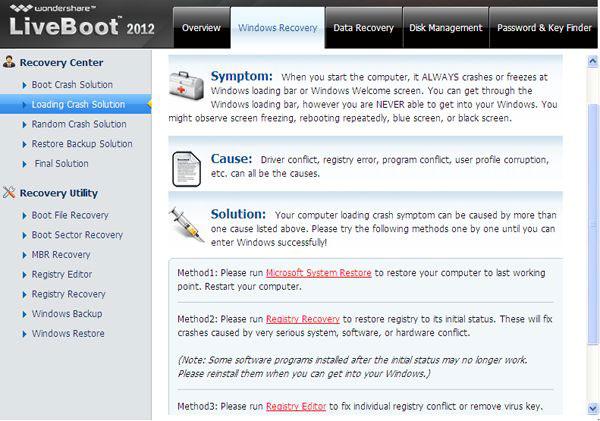
संबंधित लेख
उत्पाद से संबंधित सवाल? बोलो हमारे सहायता टीम को सीधे >>

